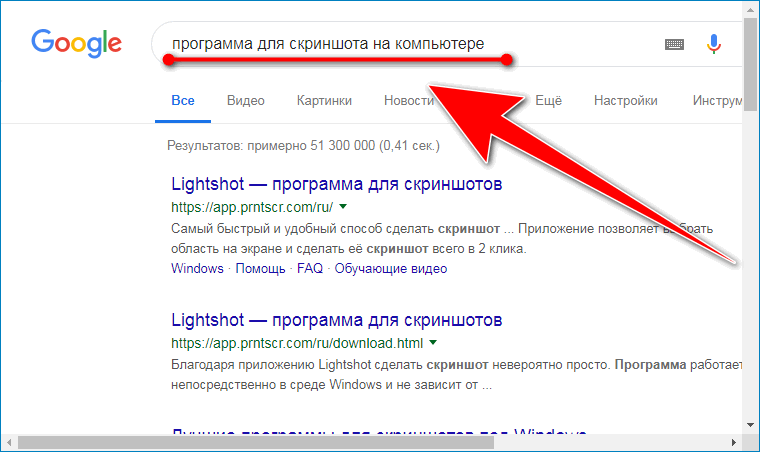Что такое скриншот и для чего он нужен: объясняем подробно
Сейчас для того, чтобы показать другому пользователю происходящее на вашем экране, вовсе не обязательно бежать за фотоаппаратом, чтобы сделать снимок. Для этого достаточно сделать скриншот. А что это такое и для чего он может быть необходим читайте далее.
- 1. Что такое скриншот, принтскрин и скрин?
- 2. Типы скриншотов
- 3. Как сделать скриншот?
- 3.1. На компьютере
- 3.2. На смартфоне или планшете
Что такое скриншот, принтскрин и скрин?
Скриншотом называется такое изображение, которое точно копирует то, что происходит на экране смартфона, ПК или планшета в момент создания снимка.
В переводе с английского языка Screenshot – это изображение, снимок экрана, полученное электронным устройством.
Есть несколько созвучных понятий, которые могут ввести в заблуждение начинающих пользователей. Поэтому разобраться и в их значениях также необходимо.
Не работает Print Screen на клавиатуре — что делать
Одним из таких слов является «скриншотер» – это специальный удобный инструмент, при помощи которого можно моментально сделать не только снимок экрана, но и дополнить его важными элементами, такими как стикеры, текстовые заметки и так далее.
Также близким по значению и звучанию является понятие «принтскрин». Так называется клавиша на клавиатурах компьютеров и ноутбуков, с помощью которой можно быстро и просто сделать скрин (сокращенный вариант слова «скриншот»).
А что же такое «заскринить»? Это непосредственно сам процесс фиксации происходящего на экране – «произведение изображения на свет». Сделав скрин, вы увидите, что он отображает именно ту страницу монитора, который вы открыли в данный момент времени.
Стоит отметить, что курсор мыши на скриншоте не отображается, поэтому указать им на определенный участок снимка не получится.
Типы скриншотов
Существует несколько разновидностей снимков экрана, их классифицируют в зависимости от того, что именно попадает на скрин, а что остается за его пределами.
Вот 4 основных типа:

- Желаемый участок экрана.
- Активное окно.
- Весь экран, ограниченный рамкой монитора. То, что находится за его пределами на снимок не попадет.
- Все изображение, даже если оно не соответствует формату экрана, уходит за его границы и недоступно обзору. Такой скриншот называют «Длинным».
Как сделать скриншот?
Для того, чтобы научиться этому, не нужно обладать специальными знаниями и навыками. Но есть определенные нюансы относительно каждого типа устройств, которые и будут рассмотрены ниже.
На компьютере
Скриншот на ноутбуке или ПК легко сделать при помощи мышки и клавиатуры. Алгоритм создания снимка будет зависеть от операционной системы, на которой работает ваше устройство.
Как сделать скриншот экрана (клавиша Print Screen)
Windows
Если вы являетесь обладателем ПК или ноутбука с этой операционной системой, то для создания скрина, вам нужно будет проделать ряд следующих действий:
- Открыть вкладку или страницу, которую нужно зафиксировать.
- Нажать кнопку PrtScr («Print Screen»). Найти ее можно в правом верхнем углу любой клавиатуры. После нажатия клавиши скриншот автоматически окажется в буфере обмена.
- Открыть программу Paint через кнопку «Пуск».
- Вставить изображение из буфера обмена через панель управления программы или одновременным нажатием двух клавиш Ctrl+V.
- Сохранить полученный скриншот на компьютер.

Также для создания скрина вы можете воспользоваться специальным инструментом «Ножницы». Найти его можно через меню «Пуск». Приложение позволяет сразу оценить получившийся результат и при необходимости его отредактировать (добавить на изображение текст или другие рисунки).
Mac OS
ПК и ноутбуки от фирмы Apple позволяют делать скриншоты не целого экрана, а выбирать нужную его часть. При этом полученное изображение не нужно сохранять через дополнительные программы, оно автоматически выгружает на рабочий стол устройства.
Для того, чтобы сделать снимок всего экрана целиком, необходимо сделать следующее:
- Одновременно нажать три кнопки на клавиатуре: Shift+Command+3.
- Открыть изображение, которое уже сохранено на рабочем столе.
Если же вам нужен скрин только определенной части экрана, тогда сочетание клавиш будет таким: Shift+Command+4. После их нажатия нужно будет выделить требуемую область.
Linux
На устройствах с такой операционной системой скрины можно делать тремя методами:
- Сделать снимок всего экрана через клавишу «Print Screen» или отдельной его части через сочетание кнопок Alt+PrtScr. После этого изображение автоматически окажется в папке под названием «Pictures».
- Второй способ предполагает применение специального приложение, которое называется «Gnome-Screenshot». Найти его можно в разделе «Application» – «Accessories». После открытия программы вам нужно будет выбрать какой скрин вы хотите сделать. Это может быть экран целиком, отдельная страница или его небольшой участок. При необходимости вы даже можете сделать скриншот с «задержкой», указав желаемое время фиксации изображения.
- Сторонние программы.
Одним из таких приложений является «Clip2Net». Оно позволяет редактировать скриншоты сразу после их создания, размещать на них тексты, ссылки и различные картинки. Также среди преимуществ – возможно моментальной выгрузки скрина в облако, на сервер или в соцсети.
На смартфоне или планшете
Процессоры современных смартфонов и ПК очень схожи между собой, а потому заскринить изображение на телефоне можно также нажатием на определенное сочетание кнопок, которые могут несколько различаться в зависимости от производителя смартфона.
Также стоит отметить, что в отличие от компьютеров, на телефоне можно сделать снимок только всего экрана целиком.
iOS
Скрин на iPhone или iPad создается следующим образом:
- Одновременно нажать клавиши «Включение» и «Домой».
- Найти снимок в папке «Фото».
Android
В зависимости от версии операционной системы Андроид, снимок экрана делается различными методами:
- Андроид 1 и 2 версии. На таких телефонах возможно заскринить изображение только через специальные программы и приложения.
- Андроид 3.2 делает скрин путем удержания кнопки «Недавние программы».
- Андроид 4 версии – для получения скриншота необходимо одновременно зажать на несколько секунд клавиши «Уменьшение громкости» и «Питание».
Во многих телефонах Самсунг, Хонор и Хуавей действуют другие комбинации: Домой + Назад, Домой + Питание.
Windows
Владельцам смартфонов Нокиа Люмиа для того, чтобы сделать скриншот, можно воспользоваться следующими сочетаниями кнопок:
- «Питание» + «Win».
- «Увеличение громкости» + «Питание».
- Сторонние приложения.
Если вам необходимо не только сделать скрин экрана, но и быстро отредактировать его, тогда следует воспользоваться специальными программами.
Для обладателей телефонов на базе Андроид предложены такие приложения, как «Lightshot», «Скриншот».
Владельцы техники Apple могут использовать «Tailor – Screenshot Stitching» или «Screenshots».
Эти редакторы помогут легко и быстро добавить снимкам экрана красочности, внести в них коррективы и дополнить их необходимыми элементами.
Существует и множество других программ, в статье приведены лишь наиболее популярные и распространенные.
Онлайн сервисы для публикации скриншотов
Также существуют специальные ресурсы, при помощи которых можно сделать снимок экрана и сразу же получить ссылку на него. Ее в последствии можно будет размещать там, где понадобится, к примеру, в чатах, на форумах и так далее.
3 наиболее популярных и востребованных онлайн-сервиса для создания скриншотов:

- Сервис Gyazo – отличается простотой и функциональностью. С его помощью можно делать фиксацию экрана не только целиком, но и скринить отдельные его части.
- Сервис Joxi – абсолютно бесплатный ресурс для создания с кринов, в котором можно также хранить ссылки на них в течение неограниченного периода времени.
- Сервис Snagit. За использование этой платформы придется заплатить. Однако она умеет делать то, что не могут другие. К примеру, помимо статичных картинок, ресурс моментально фиксирует фрагменты видео.
Способы применения скриншотов
После того, как вы заскрините экран вашего устройства, вы сможете обрезать, сохранив только нужный участок, подчеркнуть необходимую информацию, подписать важный текст.
Недооценивать такую возможность современных гаджетов глупо и неоправданно, ведь без такой функции пришлось бы делать много лишних действий. Переписывать информацию на бумагу, фотографировать ее на другие устройства, копировать и вставлять данные в текстовые и другие редакторы.
Так для чего же могут быть использованы скриншоты и в чем их основная польза? Вот главные способы их применения в повседневной и рабочей деятельности:
1. «Вещественное доказательство»
Сейчас технологии постоянно и быстро развиваются, не переставая удивлять. К примеру, есть возможность исправлять уже отправленные и прочитанные сообщения, это удобно, но иногда может сыграть злую шутку. При помощи скриншота вы сможете зафиксировать первоначальный вид переписки, факт перевода денежных средств или пополнение счета.
К тому же, достаточно часто при покупке какого-либо товара в интернете, представитель магазина может попросить прислать скрин, который будет подтверждать совершение платежа. Можно, конечно, запросить выписку из банка, но отправить снимок экрана гораздо проще и быстрее.
Доказательства могут потребоваться и удаленным сотрудникам. К примеру, копирайтера работодатель может попросить прислать скриншот, который будет подтверждать высокую уникальность написанного текста.
Это оправдано при больших объемах работы, когда проверка каждой статьи от авторов занимает много времени. К тому же бывают программы, показывающие разный процент уникальности.
2. Техническая помощь
Бывают ситуации, особенно у новых пользователей современных гаджетов, когда во время работы с ними что-то пошло не так или возникла какая-либо проблема. И вместо того, чтобы долго объяснять, что же произошло, можно просто сделать скриншот и отправить другу или специалисту.
Это в несколько раз ускорит решение задачи, ведь знающему человеку достаточно взглянуть на снимок экрана, чтобы разобраться в сути проблемы. Без скриншота ему пришлось бы достаточно долго догадываться, что же все-таки у вас произошло.
3. Скриншоты для путешественников
На планете есть достаточно много мест, где не работает мобильная связь и навигаторы, поэтому можно заранее проложить маршрут и зафиксировать его снимками экрана. Вы всегда сможете обратиться к ним, если онлайн карты вдруг откажутся работать и подсказывать вам нужный путь.
4. Для хобби
Иногда читая книгу, хочется сохранить мудрую мысль или интересный фрагмент. Вместо того, чтобы бежать за ручкой и листом, просто заскриньте экран и выделите в редакторе нужный участок текста.
При просмотре видеороликов также можно зафиксировать заинтересовавший вас момент, чтобы не искать его потом снова и не просматривать все видео целиком.
5. Вставка скриншотов в публикацию
Может потребовать вебмастерам, которые для наглядности часто дополняют свои статьи изображениями. При помощи скринов можно гораздо быстрее, проще и полнее донести до читателей всю необходимую информацию.
Заключение
В заключение стоит отметить, что теперь вы знаете, что такое скриншот и для чего он нужен. А если вы научились его делать, то обязательно найдете применение. Ведь эта, казалось бы, простая функция может принести огромное количество пользы и сделать современную жизнь хотя бы немного удобнее.
С уважением, Ирина Трофимова
специально для проекта proudalenku.ru
Источник: proudalenku.ru
Что такое принтскрин и как им пользоваться?
системная клавиша Print Screen (PrtSc) предназначена в ОС Windows для копирования видимой области экрана в оперативную память компьютера. (Проще говоря — для снятия «скриншотов», т.е. для сохранения изображения экрана в картинке). В некоторых ноутбуках, для активации кнопки PrtSc используется комбинация Fn+PrtSc. В других ОС (Linux, FreeBSD) данная кнопка может непосредственно сразу записывать скриншот в определенный файл.
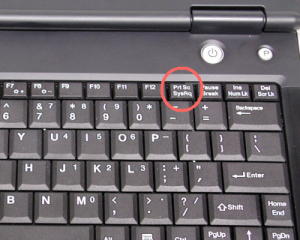
Работа с данной кнопкой в ОС Windows происходит в основном следующим методом:
- В нужный для пользователя момент (когда необходимо сохранить всю область экрана с определенными результатами в файле рисунка) нажимается на клавиатуре кл Print Screen (PrtSc)
- Открывается любой графический редактор. (например MS Paint). В редакторе, на панели инструментов нажимается кнопка «Вставить» (или комбинация кл. Ctrl+V).
- Скриншот из оперативной памяти должен вставиться в пустую область. Далее рисунок редактируется средствами графического редактора и сохраняется в нужном формате.
модератор выбрал этот ответ лучшим
комментировать
в избранное ссылка отблагодарить
Танюш а Солнц е [48.9K]
8 лет назад
Этой «волшебной» кнопочкой я довольно-таки часто пользуюсь, когда нужно скачать картинку/текст с интернета, а простым способом сохранить изображение или копировать текст не получается. Вот тогда я просто нажимаю один раз клавишу Принт Скрин (PrtScr или Print Scrn), которая грубо говоря фотографирует изображение с компьютера.
Затем я захожу в Паинт и нажимаю комбинацию клавиш Ctrl V (Вставить). И сфотографированное изображение появляется на экране. Далее обрезаю как мне нужно и сохраняю в необходимом формате (чаще jpg). И картинка готова. Так же эта кнопка может пригодиться, когда нужно запечатлить важную переписку.
в избранное ссылка отблагодарить
Агата Ткалец [22.9K]
А Паинт, это специальная программа? Я даже не знаю есть она у меня, а чем-то заменить (программу) можно? — 8 лет назад
Танюша Солнце [48.9K]
Она у Вас скорее всего есть (стандартная программа на Виндоус) . Найти Вы ее можете так : Пуск/все программы/стандартны е. Или Пуск > Выполнить > mspaint — 8 лет назад
Агата Ткалец [22.9K]
Спасибо! Я сделала через Виндоус, у меня все получилось! — 8 лет назад
комментировать
Литви нов Никол ай [22.8K]
8 лет назад
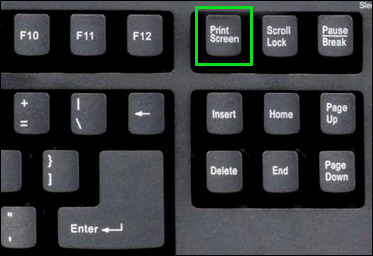
PrtScr — скриншот экрана
Alt + PrtScr — скриншот активного окна
Win + PrtScr (Для Windows8) — скриншот экрана с автоматическим созданием файла в папке Изображенияснимки экрана
____________________________________________________________________________ __________________________
PrintScreen — кнопка клавиатуры со специальной функцией захвата (копирования) изображение с экрана в буфер обмена (во временное хранилище) — это называется сделать скриншот
Это так же как выделить и копировать текст, но только копируется изображение с экрана монитора.
Нажатие PrintScreen — копируется изображение с экрана. Потом из (буфера обмена) временного хранилища можно вставить изображение в редактор изображений (вставить — команда Ctrl+V).
Редактором изображений может быть базовая программа Paint (самоя простая рисовалка), а могут быть и другие графические редакторы, например Photoshop, GIMP и др.
Paint вызывается: Пуск ➙ Все программы ➙ стандартные ➙ Paint
Короче порядок такой: PrtScr ➙ открываем графический редактор ➙ Ctrl+V
Источник: www.bolshoyvopros.ru
Как делать скрин на компьютере?
Даже если вы раньше не задавались вопросом, как делать скриншот на компьютере — не расслабляйтесь, рано или поздно такой вопрос возникнет. Как только понадобится показать другу настройку какой-либо программы, ошибку в Windows или просто объяснить что же такое странное вылезло на вашем мониторе, не говоря уже о профессиональном описании функционала программ, на помощь приходят скриншоты. Используя изображения, удобнее и понятнее всего, донести информацию до любого человека! Ведь всегда проще и быстрее показать картинку (скрин экрана в компьютере), чем тратить кучу времени на объяснение по телефону или тем более, печатанье горы текста в чате.
Что такое скриншот, где на клавиатуре кнопка Print Screen и как использовать буфер обмена?
Создатели ОС Windows предусмотрели отдельную кнопку на клавиатуре, которая отвечает за снимки экрана во всех Windows системах, независимо от версии — PrtScr (читается как Print Screen — кнопка принтскрин, если говорить по-русски).
При нажатии этой кнопки в правой верхней части клавиатуры, копируется текущее изображение экрана в буфер обмена. Полученная таким образом картинка и называется скриншотом.
Но оказывается, что сделать снимок экрана это только пол дела, также нужно сохранить скриншот из буфера обмена, для чего нужно вставить его в любой графический редактор комбинацией клавиш «ctrl» + «v», а после сохранить в графический файл с одним из популярных расширений, например jpg или png.
Плюсы и минусы различных способов создания скриншотов
Для вас уже не секрет, что скриншоты можно делать средствами Windows. Этот способ очень прост, не требует установки дополнительных программ и понятен даже новичку. Но конечно есть и минусы — возможности встроенного редактора Paint, по крайней мере в базе операционной системы Windows 7, весьма ограничены и годятся только для добавления минимума примитивной графики и текста, а так же последующего сохранения изображения в файл на жестком диске в компьютере или ноутбуке.
Именно поэтому актуальна традиция использование сторонних программ для сниятия скриншотов с экрана, например Movavi Screen Capture или SnagIT. Но их возможности зачастую не ограничиваются снятием скриншотов, записью видео с экрана и сохранением их в файл. Хорошая утилита, после того как делается скрин на компе, обязательно откроет окно редактирования, а после предложит сохранить снимок экрана на собственном сервере. Вы получите ссылку, которую можно быстро и удобно отправить друзьям в социальных сетях или на мобильные устройства.
Например в SnagIt присутствует масса опций по захвату изображений, в том числе требующих прокрутки страницы, а так же предусмотрен мастер работы со скриншотами произвольной формы. Он поспособствует применению огромного количества фильтров к изображению, либо изменит необходимую область. Есть неплохой функционал по оформлению картинок, путем добавления стрелок, сносок, примечаний и другой информации, что делает ваш скрин действительно уникальным и позволяет акцентировать внимание на нужных деталях.
Среди дополнительных инструментов для создания скриншотов, существуют расширения для браузеров, которые позволяют делать скрины на ПК и сохранять слепок веб страницы сразу на сервер, делиться с другом не самим файлом, а только ссылкой на него — это существенно экономит время и исправляет проблемы совместимости, ведь картинка откроется в браузере на любой платформе!
Удачным представителем подобного вида программ, является Joxi. Но кроме плюсов, давайте обратим внимание на минусы. В основном это обычно меньшее количество настроек и создание скриншотов только веб страниц в браузере. Вообще, если вам часто приходится делать скрины на компе, рекомендуем ознакомиться с нашим обзором лучших программ для скриншотов для Windows XP, 7, 8, 10.
Пример возможностей приложения SnagIT:
Пример возможностей редактирования расширения Joxi
Windows 8 и Windows 10 — новые системы, новые возможности
Забегая немного вперед, расскажем о новом способе, который появился в системах Windows 8 и Windows 10.
Сам способ очень удобен тем, что больше не нужен графический редактор для промежуточных действий — вставки изображения из буфера в редактор и последующего сохранения картинки в файл.
- Нажмите одновременно клавиши Windows + PrtScr (кнопка с лого ОС и клавиша print screen) — скриншот страницы сразу будет сохранен в подпапку Screenshots папки Pictures (в русской системе этот путь будет выглядеть: Этот компьютер — Изображения — Снимки экрана)
Некоторые игры, например World of Tanks, способны создавать скриншоты по нажатию PrnScr. Файл автоматически сохранится в папку Screenshots в установочной директории игры.
Создаем скриншоты с помощью кнопок PrnScr и редактора Paint
Хватит теории, перейдем к делу — сделаем скриншот рабочего стола, вставим его в программу Paint встроенную в Windows, и сохраним в файл в фформате jpg, используя стандартные горячие клавиши.
- Делаем снимок рабочего стола с запущенными программами, нажатием клавиши PrtScr на клавиатуре — изображение сохранится в буфер обмена;
- Запускаем редактор Paint, найдя его строке поиска, либо по пути Меню Пуск — Все Программы — Стандартные — Paint, либо нажав одновременно Windows + R и введя команду mspaint после чего жмем Enter.
- В открывшемся окне редактора Paint, нажимаем комбинацию клавиш Ctrl + V или выбираем правой кнопкой в панели задач пункт меню Вставить
- Останется только сохранить картинку из редактора: Файл — Сохранить как — Изображение в Jpg
Небольшая справка по доступным в Paint форматам файлов:
— Используйте формат JPG для сохранения больших полноцветных изображений, если снимок экрана делается с прицелом на деальнейшую обработку;
— PNG больше предназначен для картинок, которые будут размещены в сети Интернет на веб сайтах, поскольку он отлично сжимает изображения, может содержать прозрачность и ориентирован на WEB приложения;
— Тип файла GIF отлично подойдет для картинок с небольшим и средним количеством цветов, либо с движущимися объектами.
Делаем скриншот активного окна сочетанием клавиш Alt + PrtScr
Простой способ, как сделать скриншот экрана ПК, а точнее, одного активного окна, а не всего рабочего стола.
- Выделите окно, нажав на него один раз левой кнопкой мыши, после чего при нажатии PrtScr удерживайте клавишу Alt на клавиатуре.
- Теперь повторите вышеописанные действия по вставке из буфера обмена в графический редактор Paint и сохранению в файл.
Разбираемся как сделать скрин вебстраницы с помощью расширения для браузера Joxi
Один из интересных и простых способов по созданию скриншотов и отправки их друзьям — это установка плагина для интернет-браузера, который позволит одним нажатием сделать скриншот страницы, активного окна либо части экрана (произвольную область) и сразу разместит его в сети Интернет, после чего вставит в ваш буфер ссылку на него! Вам останется просто отправить ссылку вашему приятелю, которому даже не понадобится загружать изображение на ПК, а потом судорожно искать скрины на компе для просмотра.
- Установите расширение из магазина Chrome, после чего оно доступно по кнопке, как правило, она находится в правом верхнем углу экрана;
- Далее откроется меню, в котором выбираем «Скриним фрагмент страницы» или «Страницу целиком»;
- Если выбрали пункт «Фрагмент страницы», то не отпуская левой кнопки мыши, выберите нужную область экрана, после чего откроется окно, в котором можно выделить стрелками целевой участок изображения, добавить текст либо обрезать часть фотографии;
- В правом нижнем углу, кликом по синему прямоугольнику, можно отправить снимок в социалки: Вконтакте, Одноклассники, Facebook либо Twitter, отправить по электронной почте, либо, что удобнее всего, выбрать пункт «Опубликовать», после чего картинка загрузится на сервер Joxi и ссылка на него будет скопирована в буфер обмена.
Как сделать скриншот экрана на компьютере с помощью специальных программ?
Рассмотрим процедуру на примере SnagIT, одной из самых лучших программ в сегменте скриншотеров, устанавливаемых в операционную систему.
Кратко мы уже описывали возможности SnagIT в начале статьи, поэтому перейдем сразу к получению скриншота и его обработке.
- В трее возле часов, кликните по иконке SnagIt и в открывшемся меню выберите команду «Захват» (Capture), либо используйте красную клавишу из дополнительного меню, всплывающую из-за краев экрана, чтобы сделать скрин на компьютере.
- Следующим шагом будет выбор сохраняемой прямоугольной области на экране. Программа сама покажет текущий размер выбранной зоны в пикселях и попытается захватить целое окно либо отдельный элемент окна, выделяющийся на его фоне.
- Далее захваченная часть выделенной области откроется в редакторе SnagIt, который поможет либо сразу сохранить картинку в любом из доступных форматов (скриншот сохранится автоматически в целевую директорию), либо воспользоваться огромным количеством средств для редактирования изображения, включая фильтры, эффекты, инструменты обработки краев и различные графические примитивы в виде рамок, стрелок, фреймов, кнопок и огромного количества других элементов, благодаря которым можно уникально и информативно оформить ваш скриншот.
Используем легкое средство создния снимков экрана и записи видео Movavi Screen Capture
Movavi Screen Capture умеет не только делать снимок экрана, но и реализует его полное редактирование, умеет записывать видео, монтировать его и загружать на YouTube, когда возникает необходимость. Возможностей действительно много. Особенно радует текстовый редактор с красивыми шрифтами и стоимость приложения.
Его цена в два раза ниже, чем у SnagIT и чуть выше, чем у устаревшего FastStone Capture — баланс хорошо соблюдается. Но хватат рассуждать. Давайте выясним, как делать скриншот на компе через утилиту от Movavi.
- После запуска программы нажмите на соответсвующую клавишу или сверните его.
- Функция захвата запускается одной кнопкой — досаточно нажать F8 и вы увидите заветный интерфейс в таком виде.
- Вы выделяете целевой фрагмент и сохраняете файл, либо переходит в режим редактирования. Чтобы добавить надписи, рамки, вырезать или скопировать объекты достаточно нажать указанную виртуальную клавишу.
- Используйте функционал на собственное усмотрение. Все изменения можно отменить, если вам что-либо не подойдет. После окончания обработки просто сохраните картинку на диск или добавьте в проект монтажа видео.
Как сделать скриншот на Mac OS, iPhone, iPad?
Макось имеет свой встроенный аналог программа Ножницы, как на ноутбуке с Windows 10. Ее не нужно отдельно запускать. Чтобы сфотографировать экран, нажмите сочетание клавиш ⌘ Cmd + Shift + 3 . Файл с изображением появится на рабочем столе. Для сохранения отдельной области экрана, используйте ⌘ Cmd + Shift + 4 . Необходимая часть окна выделяется при помощи курсора мыши.
Если необходимо сделать фото отдельного активного окна, к сочетанию ⌘ Cmd + Shift + 4 добавляется кнопка Пробел . Также вы сможете заскринить его в буфер обмена, чтобы сразу отредактировать картинку, добавить на нее надписи и обрезать через любой фоторедактор. К любому упомянутому сочетанию кнопок для этого следует добавить Ctrl .
На iOS все выглядит намного проще. По умолчанию можно снять экран только целиком. Используется комбинация кнопки Домой + Питание . Сфотографированный экран автоматически сохраняется в Галерее.
Как сделать скриншот на компьютере с Linux?
К сожалению, не все дистрибутивы Линукс включают стандартное приложение для создания скринов, поэтому данная инструкция работает только в среде рабочего стола GNOME для Linux Mint и Ubuntu. Как и в Виндовс, для съемки экрана нужно нажать кнопку Print Screen для стационарного компьютера или зажать FN + PrtSc для ноутбука или уменьшенной клавиатуры. После нажатия клавиши, утилита предложит место для сохранения снимка всего экрана.
Чтобы снять отдельную область, используйте Alt + Принт Скрин и выделите ее мышью. Для получения скриншота активного окна, кликните Shift + PrintScreen. Как видите, все довольно просто. Картинку можно будет просмотреть в папке Pictures. А если пользователю необходимы дополнительные настройки, например задержка перед снимком или эффекты, найдите утилиту Gnome-Screenshot в директории «Accessories» — «Applications».
Ее возможности похожи на приложение Lightshot или популярный сервис Joxy.
Мы уже разобрались, как сделать принт скрин на компьютере с любой популярной операционной системой от Microsoft, Apple, Unix-подобной, теперь немного поговорим о смартфонах и планшетах на Андроиде. Еще с версии 2.3 пользователь может делать скриншоты телефона простым нажатием клавиш Громкость вверх + Питание . В некоторых случаях может встречаться Громкость вниз + Питание . Если сочетание не сработало, ищите отдельное руководство для своей модели телефона. Скорее всего производитель изменил стандартные настройки в своей фирменной оболочке.
Источник: softcatalog.io
Скриншот — что это такое простыми словами
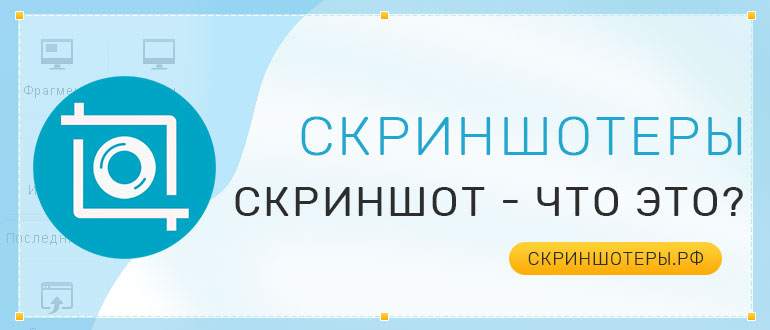
Во время работы с документами, приложениями и файлами на компьютере, ноутбуке или смартфоне часто требуется быстрый и удобный инструмент для передачи или сохранения текущей информации — скриншот. Что это такое простыми словами — это снимок экрана.

Применение скриншота
Скриншот — моментальный снимок экрана устройства, сохраняющий активное изображение на рабочем экране.
В обиходе скриншот для краткости называют «скрином».
Зачем нужны скриншоты? Применять инструмент удобно в различных ситуациях, таких как:
- личные нужды пользователя ( отправка изображения в чат или беседу, сохранение необходимой информации, например – рецепт блюда, маршрут, расписание)
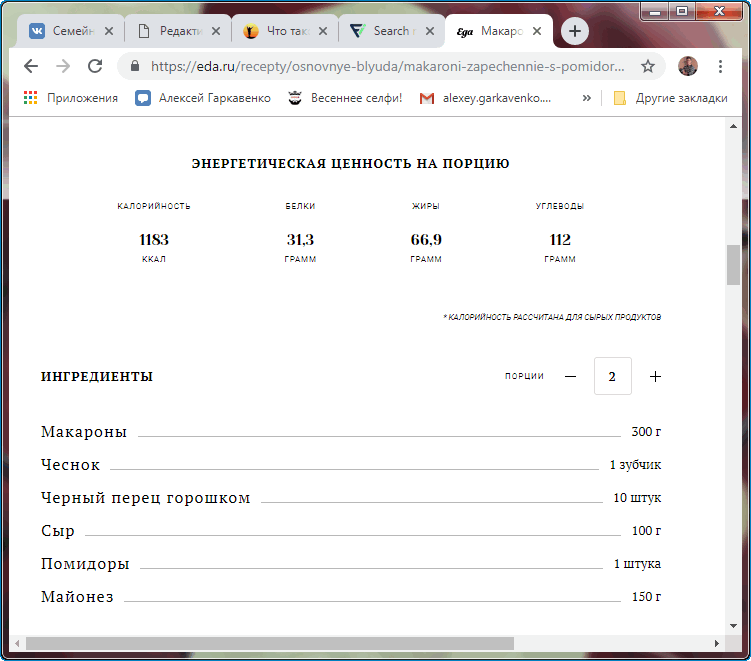
- вопросы технического обслуживания (отправка снимка экрана в техподдержку для визуализации проблемы с оборудованием, сервисом или программой и ее решения)
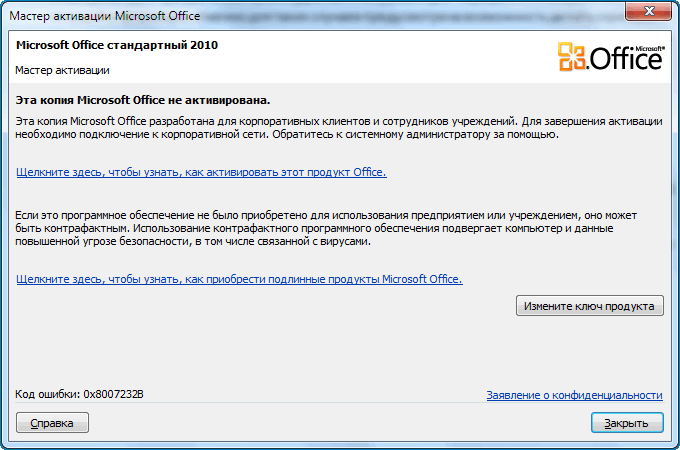
- доказательный инструмент (пример — отправка скрина со страницы оплаты товара)
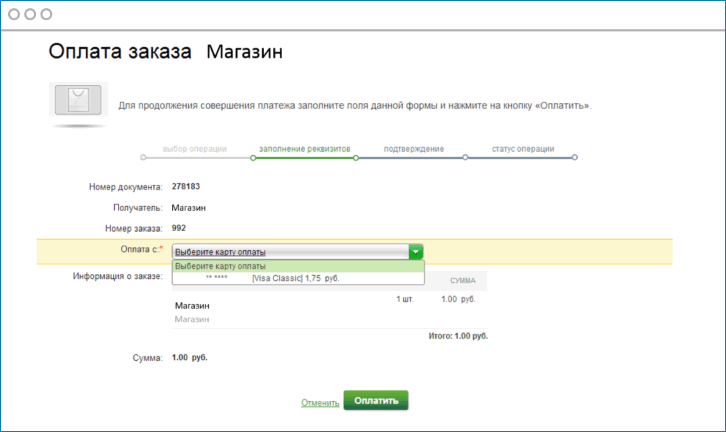
Как сделать скриншот на компьютере
На большинстве современных устройств имеются собственные готовые возможности для снятия снимков с экрана. Однако этим все не ограничивается.
Сделать скриншот картинки на экране компьютера можно:
- С помощью специальной клавиши Print Screen, которая находится в правой верхней части классической клавиатуры. После нажатия клавиши изображение попадает в буфере обмена устройства, откуда его можно извлечь через любой графический редактор.
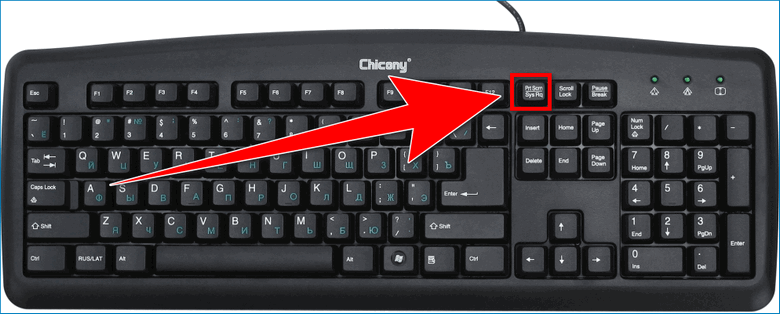
- При помощи комбинации Alt + Print Screen. Такой способ применяется, если нужно захват только активного окна устройства.
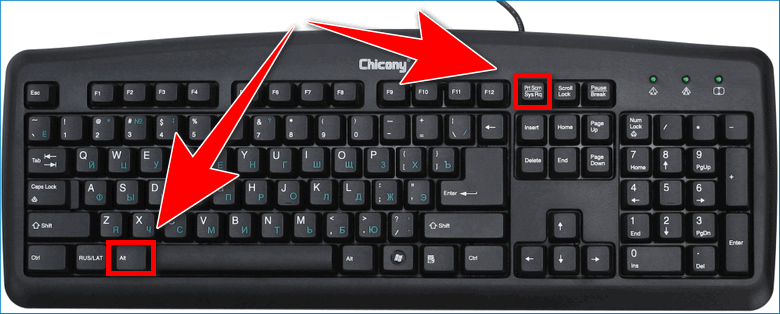
- В версии Windows Vista и выше — присутствует встроенный сервис «Ножницы», с помощью которого помимо просто захвата экрана можно внести правки и обработать полученное изображение. После редактирования сохранить картинку можно в виде файла на компьютере или отправить через Интернет без использования графических редакторов.

-
Использовать специальную программу для создания скринов и их обработки. Таких приложение достаточно много, все они имеют свои особенности и отличаются продвинутыми возможностями для обработки изображения. Существует ряд программ, способных мгновенно загружать скриншот в собственное облако и предоставлять ссылку на него, что добавляет простоты и удобства в работе со снимками экрана.
Для поиска такого софта достаточно ввести в строку браузера «Программа для скриншота на компьютере»
Как сделать скриншот на телефоне
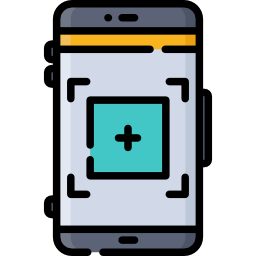
Возможности современных мобильных девайсов не слишком отличаются от персонального компьютера и также включают в себя моментальные снимки экрана устройства.
Чаще всего для этого используются определенные комбинации клавиш, которые различаются в зависимости от типа операционной системы смартфона.
Наиболее распространенные ОС — Android и iOS.
Для того, чтобы сделать мгновенный снимок экрана на телефоне с iOS, нужно несколько секунд одновременного нажатия клавиши «Включение» и клавиши «Домой». Результат сохраняется в разделе фотографий.
На телефонах с ОС Android применяется сочетание клавиши громкости и клавиши питания либо аналогичная iOS комбинация — кнопка «Домой» и «Включение».
Скриншот — быстрый и удобный способ для обмена и сохранения информации, который применяется в различных аспектах работы с компьютерами и мобильными телефонами.
Источник: xn--e1affnfjebo2dvb.xn--p1ai
Как сделать скриншот экрана на компьютере Windows: 4 способа + лучшие программы для создания снимков экрана
Пользователи Windows хорошо знают, что для создания скриншотов существует кнопка Print Screen на клавиатуре. Но что делать, если этой клавиши физически нет, или она обозначена непонятным образом? Тогда понадобится альтернативный способ создания снимков экрана в Windows. Тем более, как показывает практика, классический способ с использованием клавиши Print Screen и последующей вставкой изображения в Paint довольно медленный.
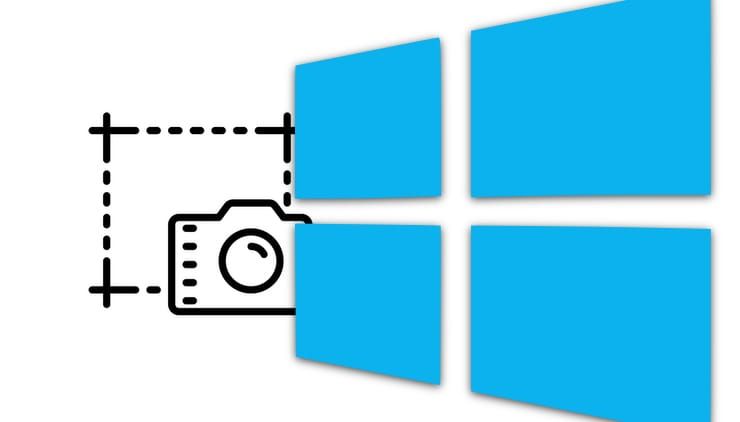
И это только одна из причин, по которой пользователь может отказаться от использования клавиши Print Screen. Давайте же попробуем научиться делать в Windows скриншоты, не прибегая к помощи хорошо известного и классического решения с помощью кнопки-помощника.
Как сделать скриншот экрана на компьютере Windows при помощи клавиши PrtScr (Принт Скрин, Print Screen)
Для создания скриншота на компьютере Windows классическим способом, нажмите кнопку PrtScr на клавиатуре. Нажатие клавиши Print Screen сохранит объект захвата (скриншот) – всего экрана, включая панель задач.
Затем откройте графический редактор, например, стандартное приложение Paint. Создайте новый документ и нажмите кнопку Вставить, после чего скриншот будет вставлен из буфера обмена.
Примечания:
В новых версиях Windows кнопка PrtScr может быть отключена по умолчанию. Для ее включения откройте Параметры Windows, перейдите в раздел Специальные возможности → Клавиатура и установите переключатель Print Screen в положение Включено.
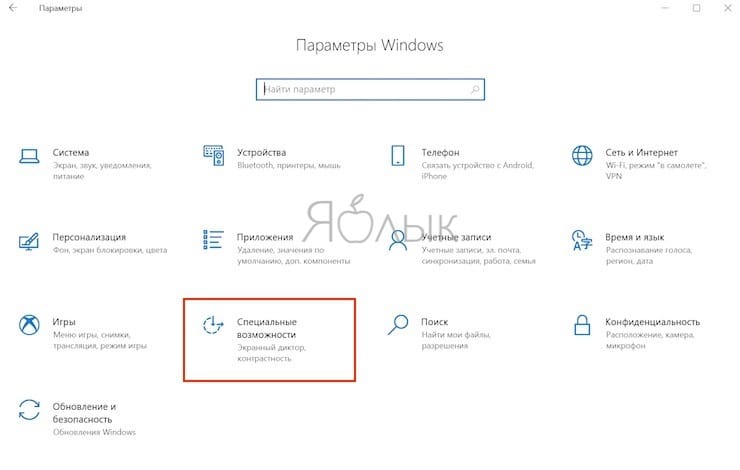
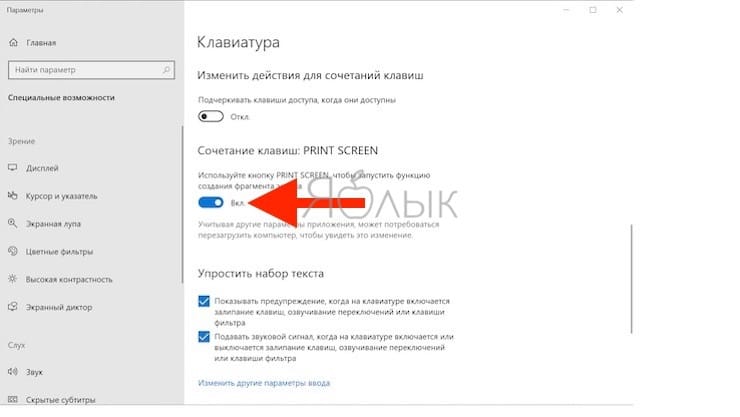
Кроме того, в некоторых версиях Windows, нажатие кнопки PrtScr запускает специальную утилиту для создания скриншотов (подробнее ниже).
Как сделать скриншот экрана в Windows при помощи утилиты «Фрагмент и набросок» или «Ножницы»
В любой современной версии Windows уже присутствует встроенная утилита, предназначенная как раз для создания скриншотов. Она называется незатейливо – «Ножницы». С ее помощью пользователи могут быстро делать как скриншоты всего экрана, так и его отдельных частей: окон, прямоугольных фрагментов, произвольных выделений.
Ножницы
Просто откройте меню «Пуск» и в разделе стандартных программ Windows выберите «Ножницы». Запускайте программу, и вы уже можете пользоваться этим простым и эффективным инструментом.
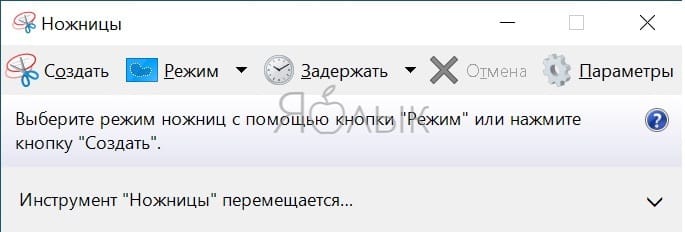
«Ножницы» позволяют сделать скриншот всего экрана, его выбранной части или выборочного окна активного приложения. Настройки этих параметров находятся во вкладке Режим.
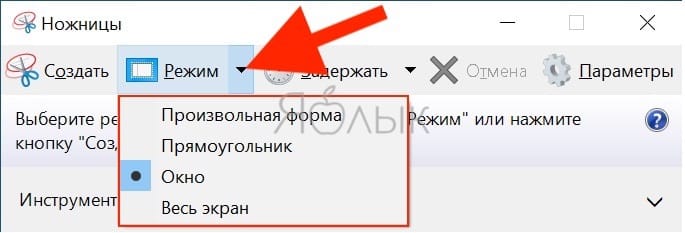
Работать с «Ножницами» получится намного быстрее, чем вставлять картинку в Paint и вырезать там потом ее фрагмент. Неслучайно у многих пользователей «Ножницы» закреплены на панели задач для быстрого доступа.
Фрагмент и набросок
А если вы работаете в Windows 10, то можете использовать новую системную утилиту – «Фрагмент и набросок», которая запускается нажатием кнопки Print Screen на клавиатуре или при помощи комбинации клавиш Win + Shift + S.
Запустить утилиту создания скриншотов можно прямо из любого приложения Windows.
Где хранятся скриншоты в Windows при использовании PrtScr и утилит «Фрагмент и набросок» и «Ножницы»?
Скриншоты, созданные стандартными средствами не сохраняются на компьютер, а копируются в буфер обмена. Для того, чтобы увидеть сделанный скриншот, запустите графический редактор, например, Paint и нажмите Вставить или используйте комбинацию клавиш Ctrl+V.
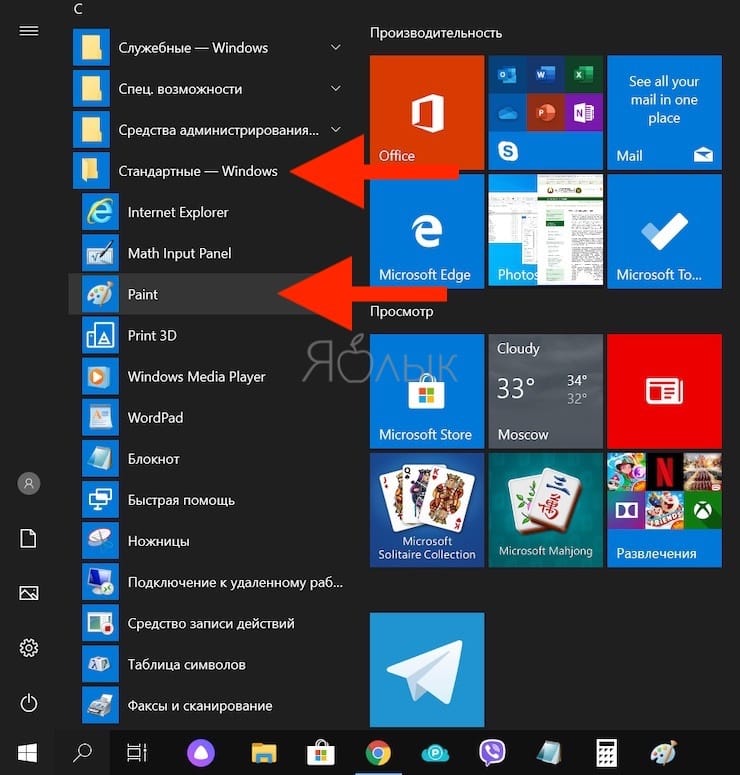
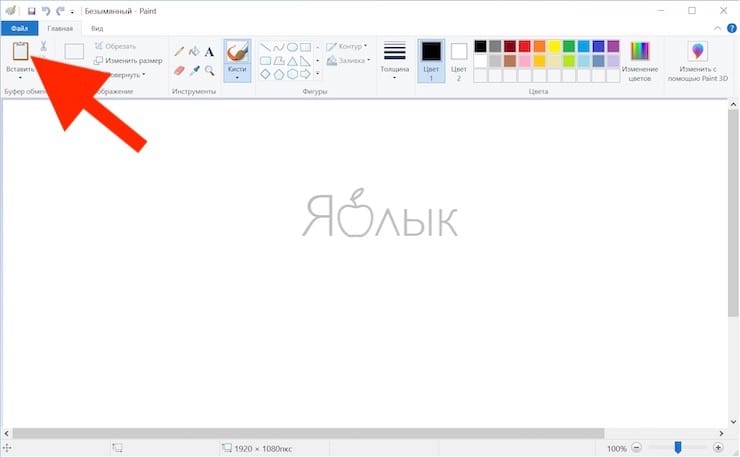
После этого, изображение появится в редакторе, где его можно отредактировать или сохранить в необходимом формате.
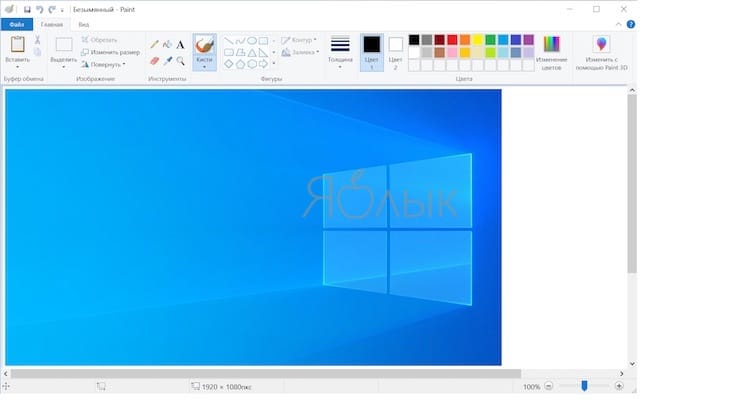
Лучшие сторонние приложения для создания скриншотов на Windows
И хотя Windows предлагает несколько встроенных решений для создания скриншотов, порой разумным будет обратиться к сторонним программам. Все же они предлагают больше возможностей контроля и настройки. Выберите наилучший инструмент для создания скриншотов (ссылки ниже) и настройте в нем удобное сочетание клавиш.
Как правило, после установки программы ее значок появляется в трее.
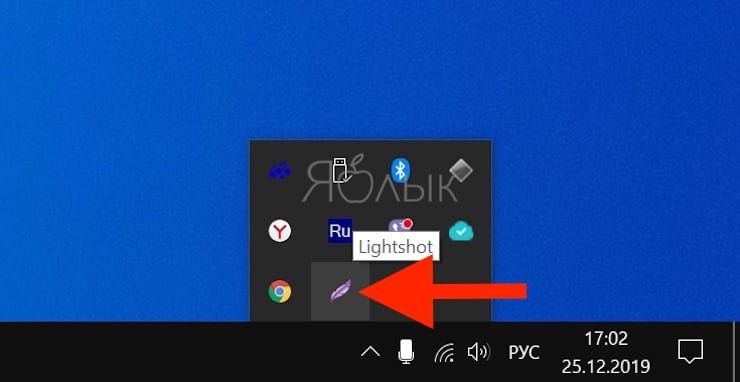
Кроме того, сторонние приложения дают возможность определить разные сочетания клавиш для разных видов скриншотов. Например, у вас это может быть Ctrl + Shift + 3 для полноэкранного скриншота и Ctrl + Shift + 4 для создания скриншота текущего окна.
А после создания снимка экрана в большинстве таких приложений можно запустить еще и редактор полученной картинки, в котором можно нанести стрелки, сноски и многие другие объекты, которые помогут объяснить и описать рисунок и даже скрыть необходимые детали.
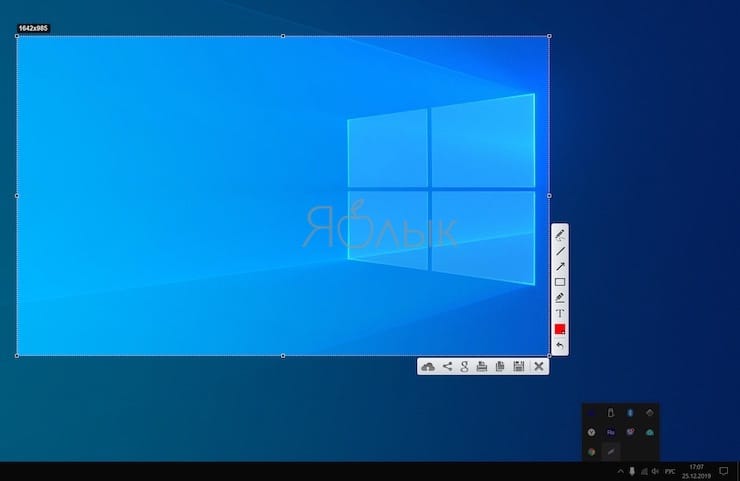
Более того, почти каждая сторонняя программа для создания скриншотов обладает возможностью совершенно бесплатно загружать полученные скриншоты в интернет и делиться с пользователями при помощи ссылки.
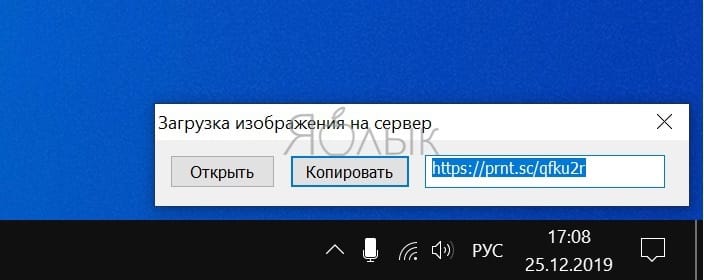
С такими возможностями примитивное редактирование в Paint просто становится бессмысленным.
Лучшие бесплатные программы для создания скриншотов на Windows
Переназначение другой клавиши вместо Print Screen
Если у вас отсутствует клавиша Print Screen, то что мешает ее переназначить? Тем более, существуют специальные инструменты для переназначения клавиш в Windows. Одним из них является приложение SharpKeys.
С помощью этой программы вы можете изменить назначение какой-либо неиспользуемой клавиши. Это может быть Power или Media Play. Им можно временно присвоить функционал клавиши Print Screen.
Этот способ вполне может оказаться действенным, если вам действительно нужна выделенная клавиша для захвата скриншотов.
Для изменения функционала клавиши установите, запустите программу SharpKeys, а затем нажмите на кнопку Add.
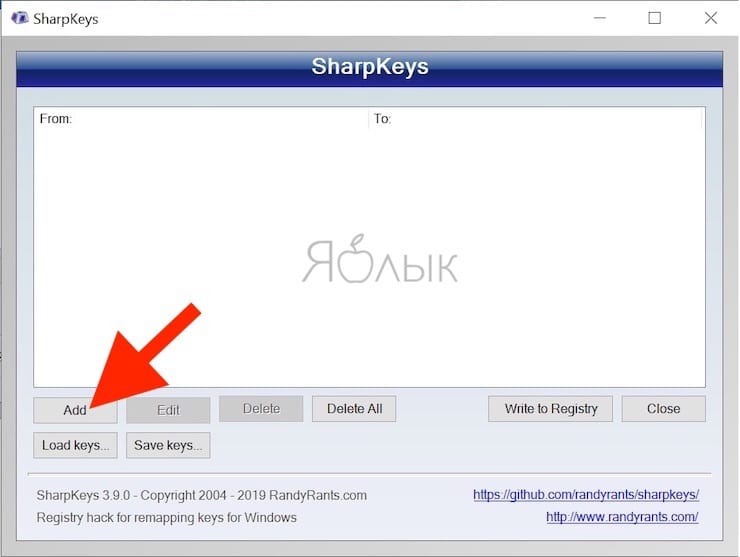
В левом столбце выберите клавишу, функционал которой необходимо переназначить, а в правом – клавишу, на которую необходимо переназначить. В нашем случае мы изменили функционал клавиши «Alt справа» на PrtSc. Нажмите OK.
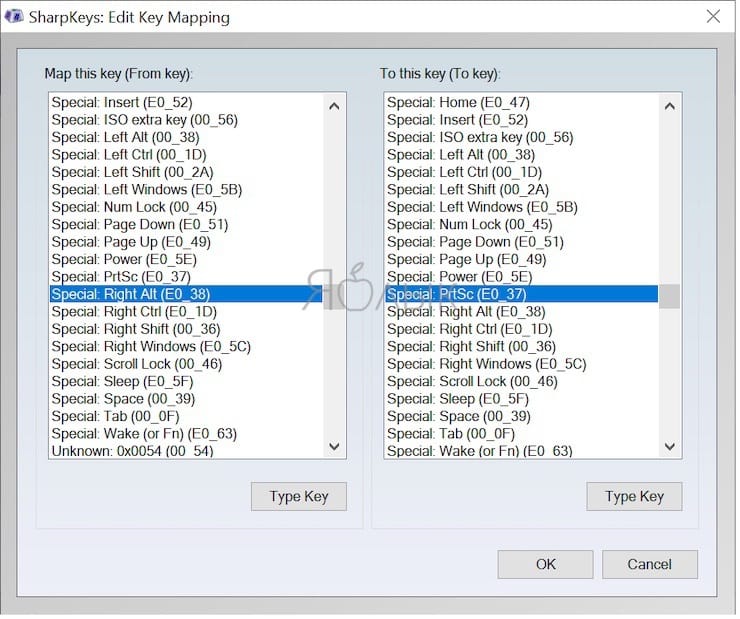
Нажмите клавишу Write to Registry для записи изменений в реестр Windows.
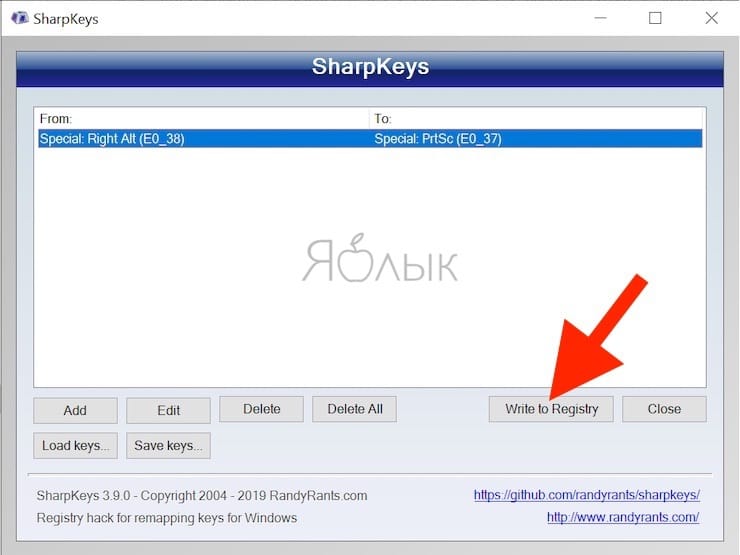
Для применения изменений, перезагрузите компьютер.
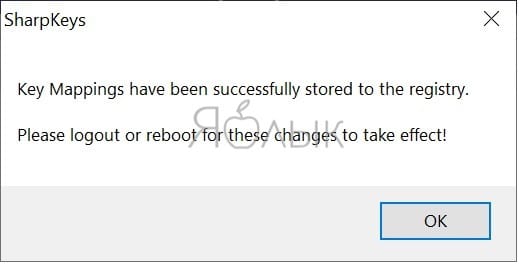
Внимание. Перед началом работы с SharpKeys убедитесь, что переназначенная клавиша не будет использоваться по своему изначальному функционалу.
В любом случае, в самой программе можно будет удалить все созданные изменения (клавиша Delete с последующей перезагрузкой компьютера).
Как в Windows сделать скриншот при помощи экранной клавиатуры
Одним из инструментов категории специальных возможностей, имеющихся в Windows, является экранная клавиатура. Она окажется полезной для людей, которые испытывают проблемы с использованием физической клавиатуры или когда вам нужно ввести текст, но ваша клавиатура по каким-то причинам не работает. Однако вы также можете воспользоваться этим решением для доступа к клавише Print Screen. Откройте экранную клавиатуру, набрав в окне поиска рядом с кнопкой «Пуск» слово «клавиатура».
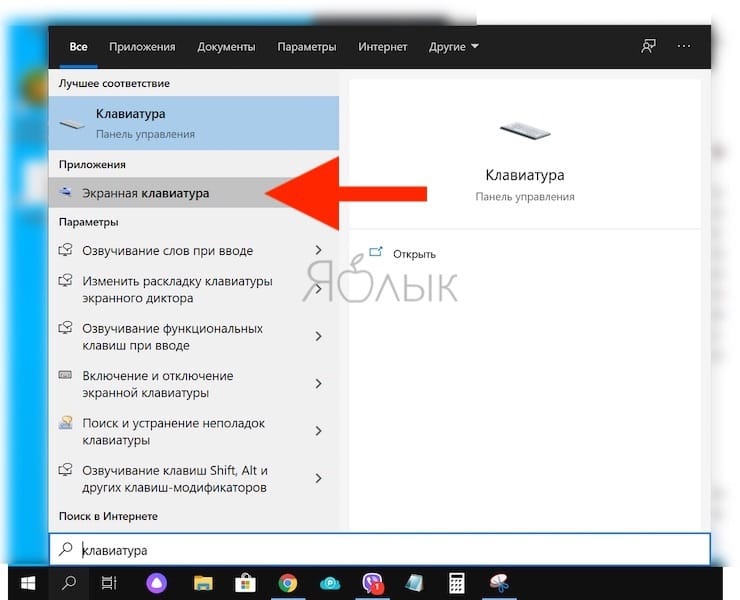
После запуска утилиты появится обычное окно приложения Windows, внутри которого окажется изображение клавиатуры. Нажмите клавишу PrtScn на правой ее части, и ваша система отреагирует точно так же, как если бы вы нажали кнопку Print Screen на реальной клавиатуре.
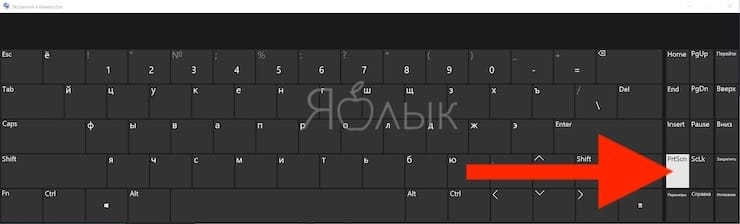
Вот только у такого решения есть недостаток – снимок экрана будет сделан вместо с открытым окном виртуальной клавиатуры.
Как в Windows 10 включить создание скриншотов в играх
При включенном игровом режиме в Windows можно без труда делать скриншоты прямо во время игры. Для того чтобы активировать опцию, отройте Параметры Windows и перейдите в раздел Игры.
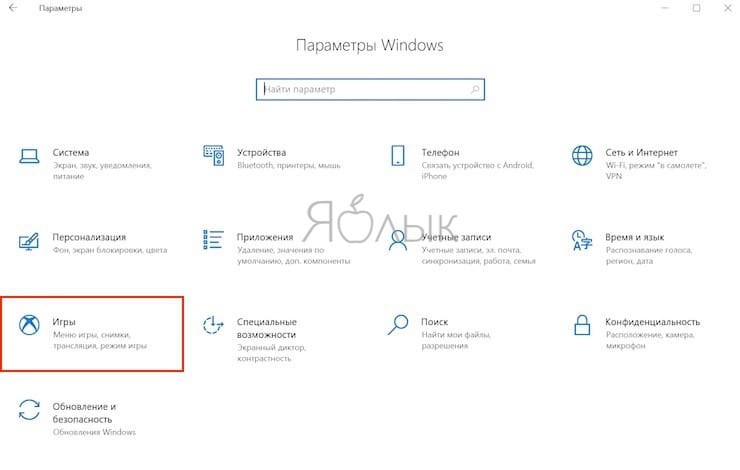
Выберите Меню игры и установите соответствующий переключатель в положение Включено.
Для создания скриншотов в играх используйте предложенные сочетания или укажите собственные.
Источник: yablyk.com